Isi artikel:
- 1 Akan menonaktifkan Telemetri Kompatibilitas Microsoft menyebabkan Kerusakan Windows
- 2 Cara menonaktifkan Telemetri Kompatibilitas Microsoft
- 3 Cara menonaktifkan Spyware Kompatibilitas Microsoft Telemetri jika kelebihan disk
Akan menonaktifkan penyebab Telemetri Kompatibilitas Microsoft Kerusakan Windows
MCT khusus untuk Microsoft. Untuk itu tidak membawa pengguna akhir dari sistem operasi sama sekali tidak ada fitur yang berguna. Oleh karena itu, Telemetri Kompatibilitas Microsoft Anda dapat mematikan dengan aman dan tidak khawatir bahwa ini akan menyebabkan kualitas interaksi yang lebih rendah dengan sistem. Juga di masa lalu artikel yang saya ulas beban layanan Prosesor Wuauserv dan Superfetch.
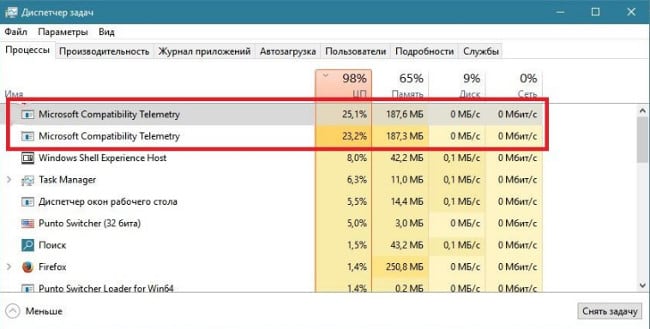
Windows 10 Task Manager
Cara menonaktifkan Telemetri Kompatibilitas Microsoft
Menonaktifkan pengumpulan data telemetri yang relevan sudah cukup hanya jika Microsoft Compatibility Telemetry memuat disk. Untuk Pertama, Anda harus pergi ke baris perintah:
- Tekan kombinasi tombol Win + S;
- Masukkan “Command Prompt”;
- Dapatkan RMB di bawah item “Baris perintah”;
- Di menu pop-up, pilih “Run as Admin ”
- Di jendela yang muncul, ketik sfc / scannow dan tekan Enter.
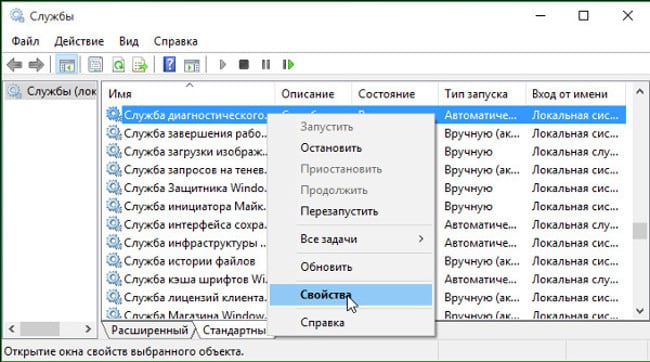
Layanan di Windows 10
Ketika pemindaian selesai dengan sukses, Anda harus pergi ke panel kontrol, dan di sana:
- Pergi ke bagian “Administrasi” – “Layanan”;
- Dalam daftar jendela yang muncul, Anda perlu menemukan item yang dipanggil “Layanan Pelacakan Diagnostik”;
- Buat RMB di atasnya dan di menu pop-up pilih item “Properti”;
- Menu akan ditampilkan di mana diperlukan di bawah “Jenis Startup” pilih “Manual”;
- Juga disarankan untuk mengklik tombol “Nonaktifkan”;
- Maka tetap menerapkan pengaturan.
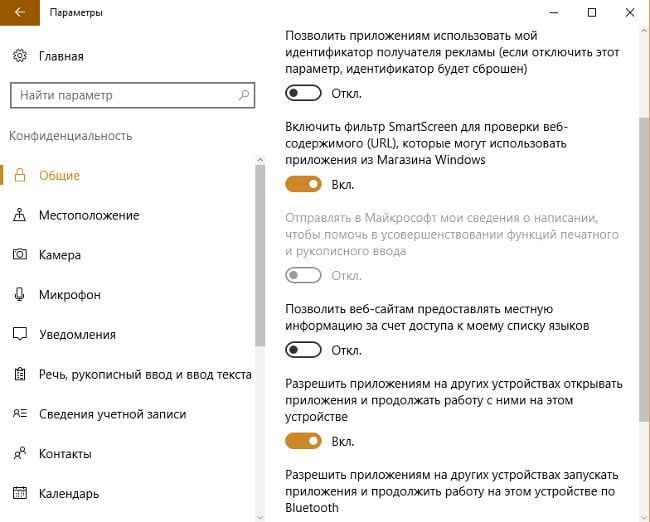
Pengaturan Privasi Windows 10
Setelah itu, Layanan Kompatibilitas Microsoft Telemetri tidak akan lagi dimulai dan sebagai hasilnya dari ini, hard drive Anda akan berhenti memuat. Namun, untuk sepenuhnya menghilangkan peluncuran spontan di masa depan ambil satu tindakan lagi – nonaktifkan pengumpulan data dalam pengaturan. Untuk ini diperlukan:
- Dapatkan RMB dengan ikon Mulai;
- Pilih “Parameter”;
- Buka kategori “Privasi”;
- Nonaktifkan semua opsi yang bertanggung jawab untuk pengawasan (yaitu, semuanya baik, atau hampir semua);
- Tutup jendela pengaturan dan nyalakan kembali komputer.
Jika Anda ingin tidak hanya mengurangi beban pada sistem, tetapi menonaktifkan pengintai, yang hadir di Windows 10, maka Anda Disarankan untuk memasang firewall. Anda harus mengunduh dan menginstal produk pihak ketiga dan tidak menggunakan firewall itu hadir di Windows.
Setelah diinstal, konfigurasikan seperti ini dengan cara yang hanya bisa dimiliki oleh program yang Anda percayai akses jaringan. Misalnya, Anda dapat mengaktifkan browser, klien email, layanan pembaruan (termasuk Janda) dan orang lain yang secara sadar Anda gunakan. Sisanya juga melarang akses ke Internet, atau memesan untuk meminta izin setiap kali mereka ingin melakukannya.
